热门标签
热门文章
- 1通达信 day文件 解析_Flink内置数据源:文件数据源
- 2腾讯云4核8G服务器支持多少人在线访问?
- 3springBoot 启动指定配置文件环境多种方案_springboot指定配置文件启动
- 4【远程桌面】nomachine下载安装使用教程、zerotier下载安装使用教程超详细
- 5阿里云抢占式实例服务器优缺点适用场景及收费标准_抢占式服务器是什么
- 6【MATLAB】tvf_emd_ MFE_SVM_LSTM 神经网络时序预测算法
- 7基于Python淘宝图书销售数据可视化系统设计与实现(Django框架) 研究背景与意义、国内外研究现状
- 8【知识图谱】Py2neo操作Neo4j使用教程_py2neo neo4j 5.12
- 9吴恩达AI FOR Everyone|人工智能入门笔记|_ai for everyone 1-35
- 102024年阿里云2核4G配置服务器测评_ECS和轻量性能测评
当前位置: article > 正文
Microsoft Store 无法加载页面,请稍后重试(错误代码:0x80131500)解决方案_microsoft store代码0x80131500
作者:很楠不爱3 | 2024-02-25 05:53:21
赞
踩
microsoft store代码0x80131500
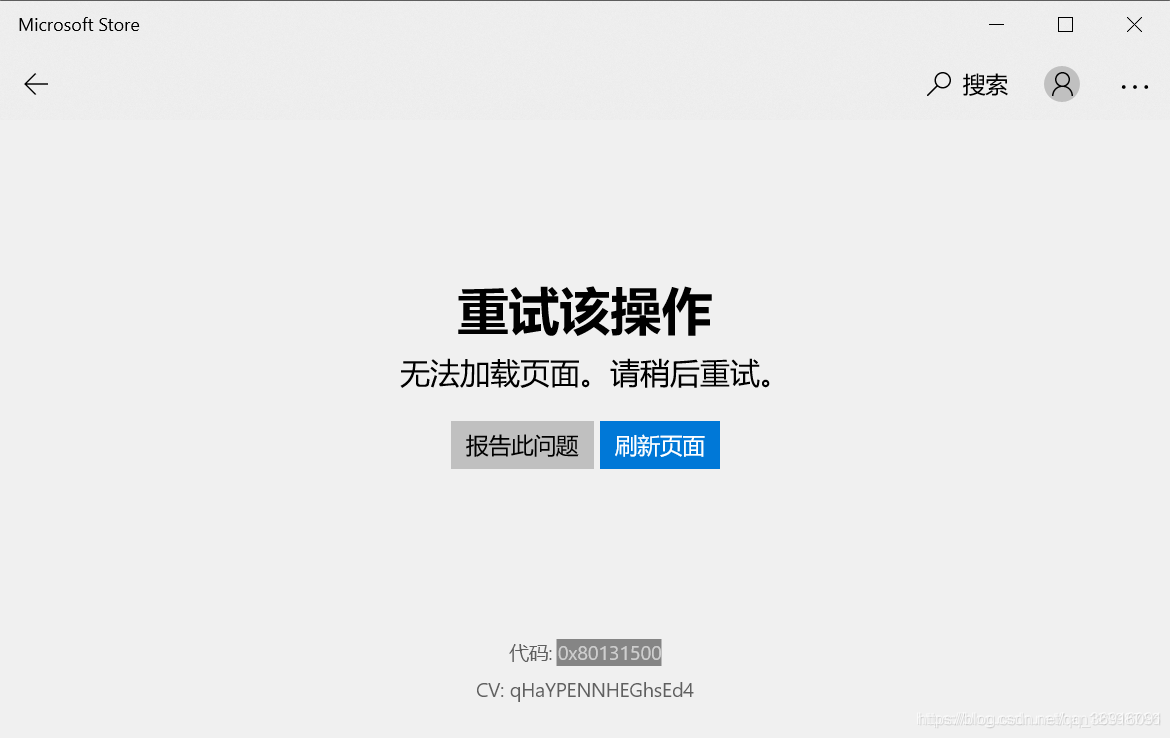
一、调整网络连接
先更换网络连接,比如连接个人手机热点,再使用 Microsoft Store 进行尝试。如果连接了 VPN 或下载了第三方防火墙应用,断开 VPN,卸载第三方防火墙应用。
按 “Windows 徽标键+X”,启动 “Windows PowerShell(管理员)”,输入以下命令,回车后重启设备:
netsh winsock reset
- 1
二、更改 DNS
-
右键网络连接图标,选择 “打开网络和共享中心”。
-
点击现在连接的网络名称,打开网络状态窗口,点击 “属性”,在网络属性窗口中双击 “Internet 协议版本4 (TCP / IPv4)”。
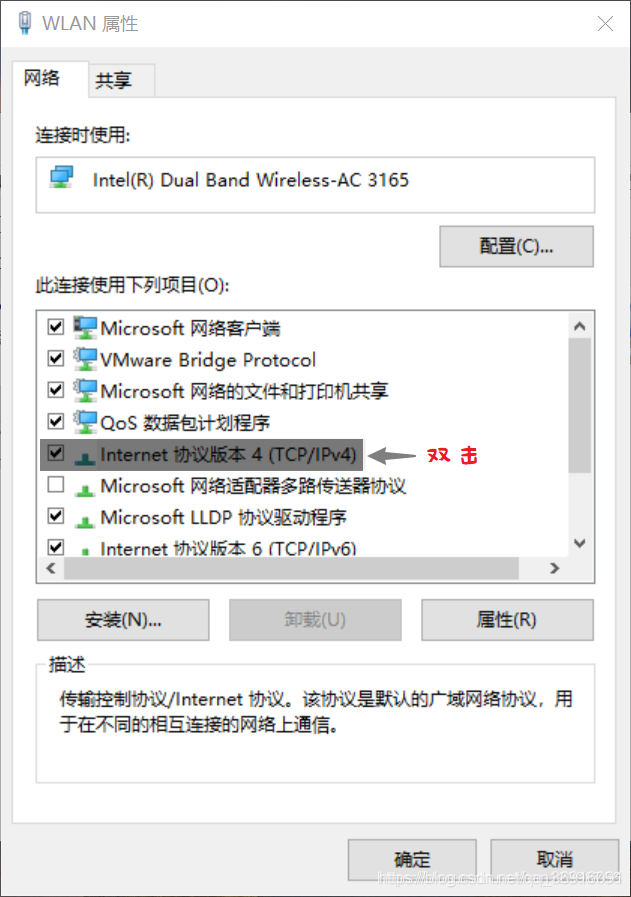
-
将 DNS 服务器手动设置为“4.2.2.1” 和 “4.2.2.2”,确定后重试。
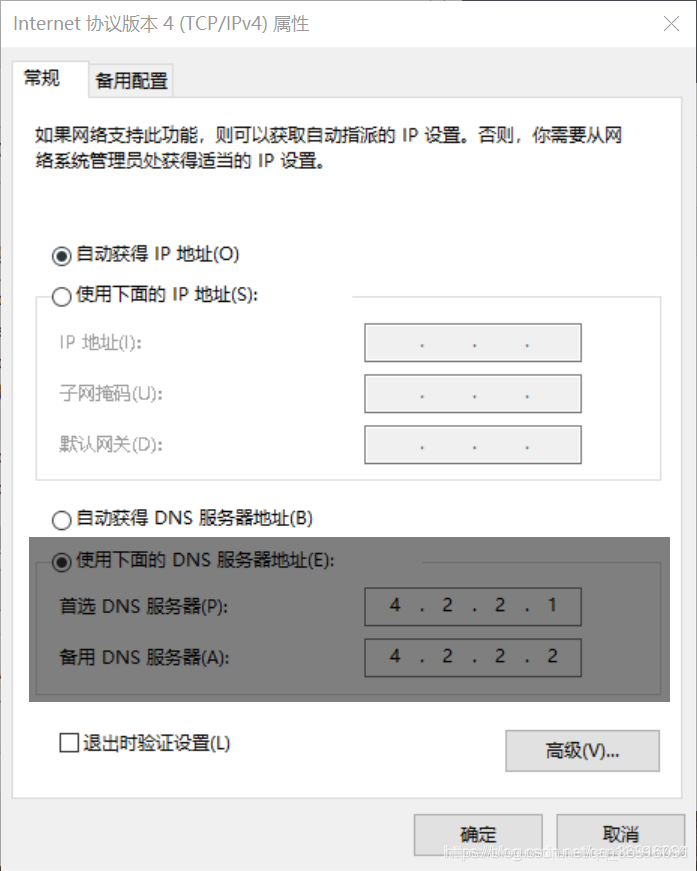
三、清理应用商店的缓存
按 “Windows 徽标键+R”,在运行窗口中,键入“WSReset.exe” 并点击 “运行”。
四、重置应用商店
打开 设置>应用>应用和功能>在左边的列表中找到应用商店选中>高级选项>重置。
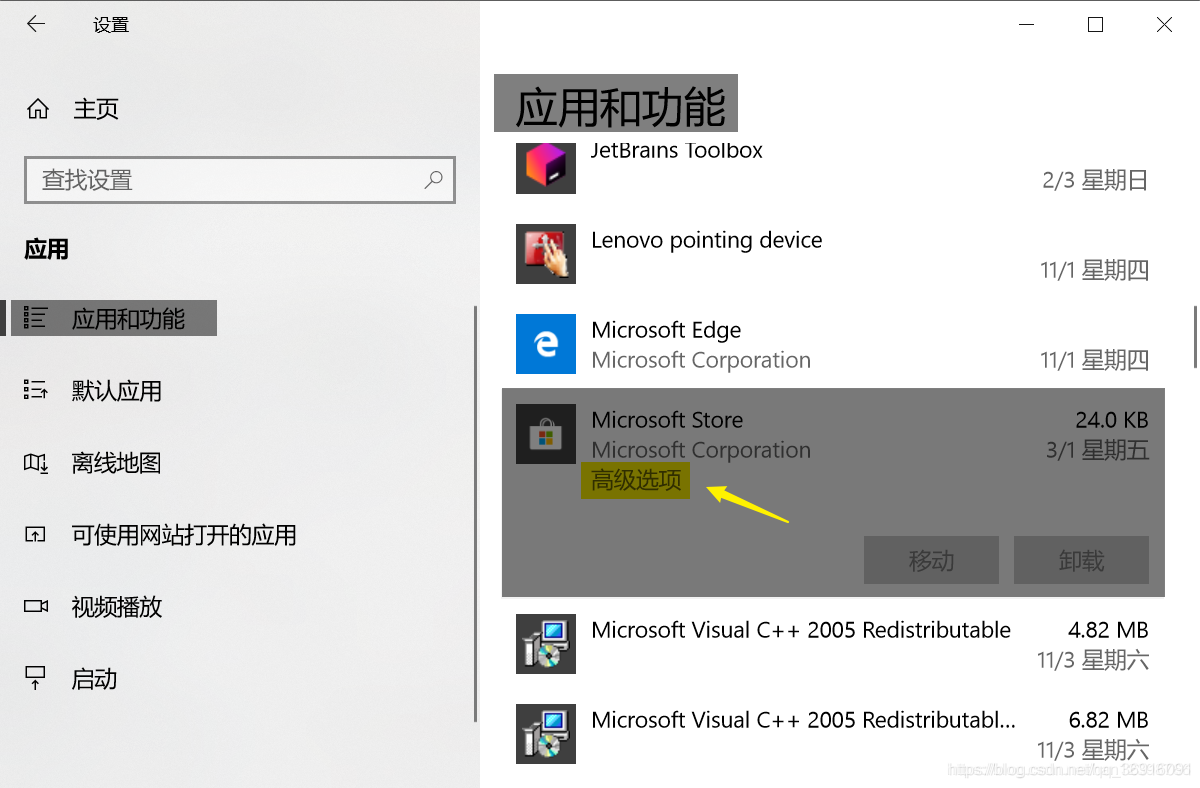
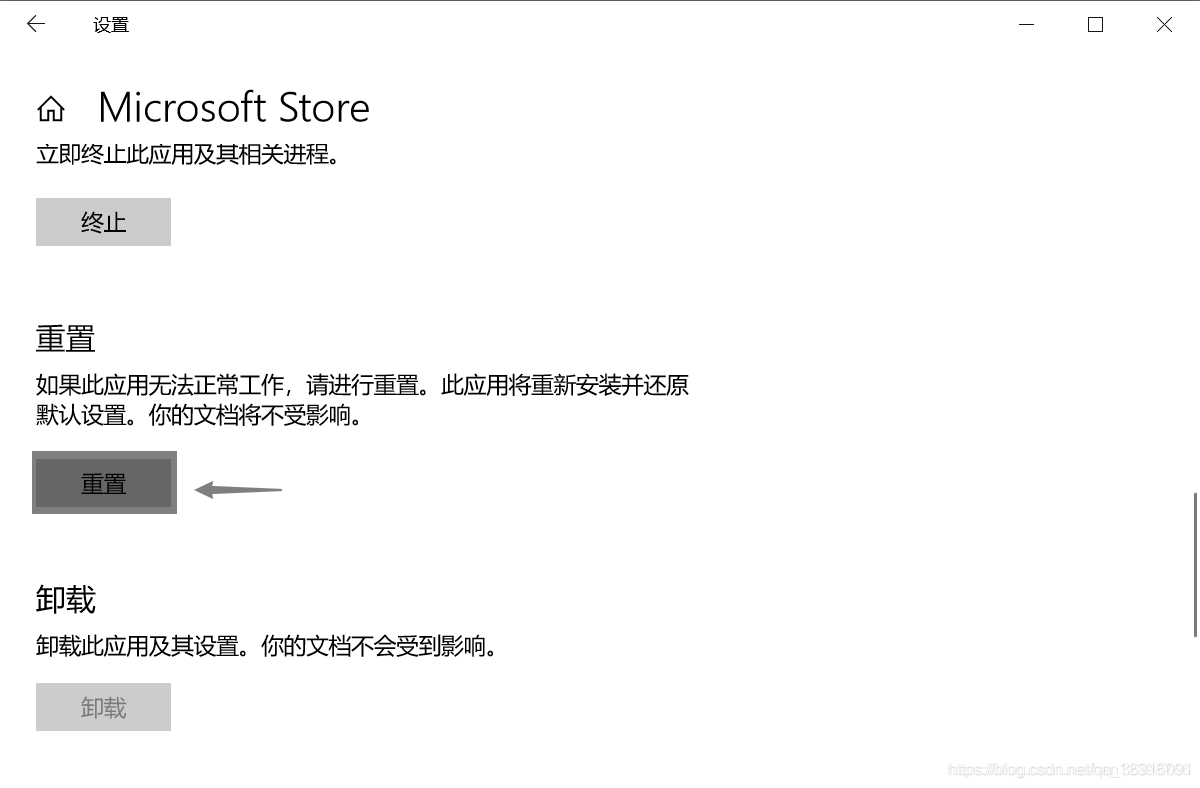
五、调整 Internet 选项
打开 IE 浏览器,点击设置,打开 Internet 选项,点击高级,并勾选 “使用SSL 3.0”、”使用 TLS 1.0“、”使用 TLS 1.1“、”使用 TLS 1.2“,应用后重启电脑,查看能否解决问题。
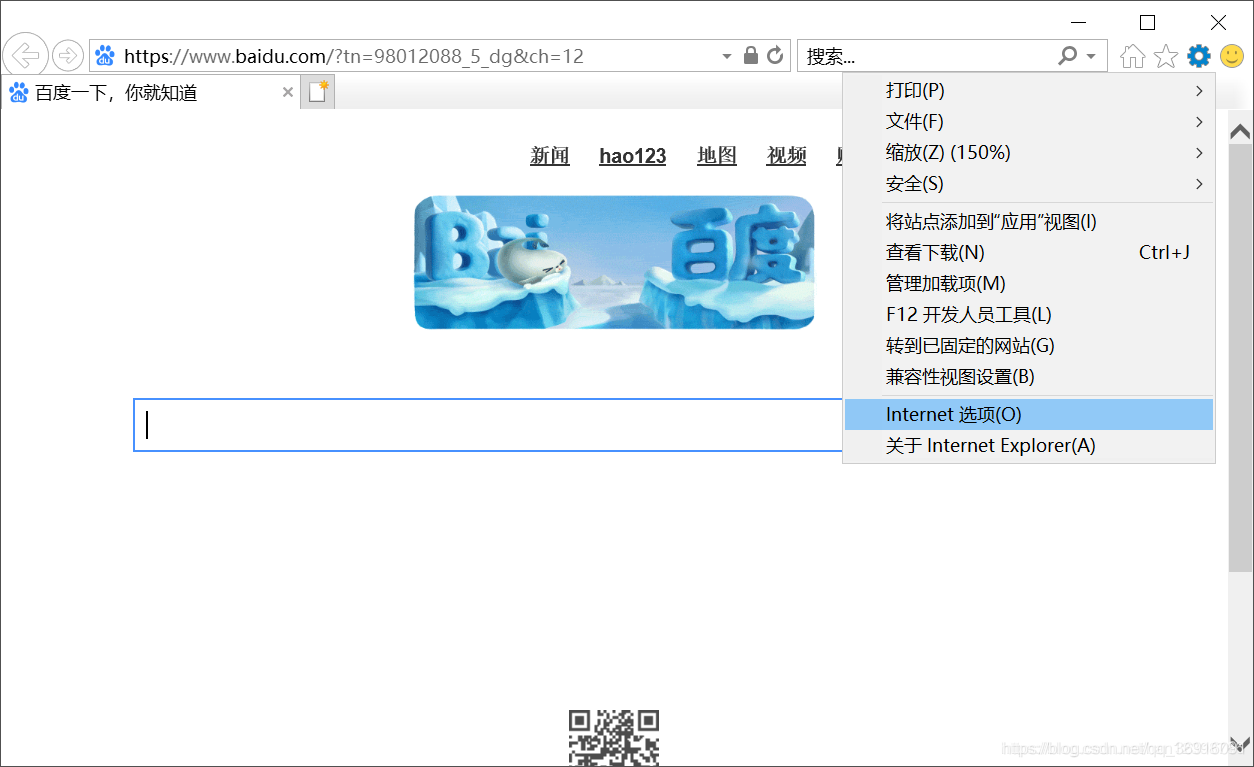
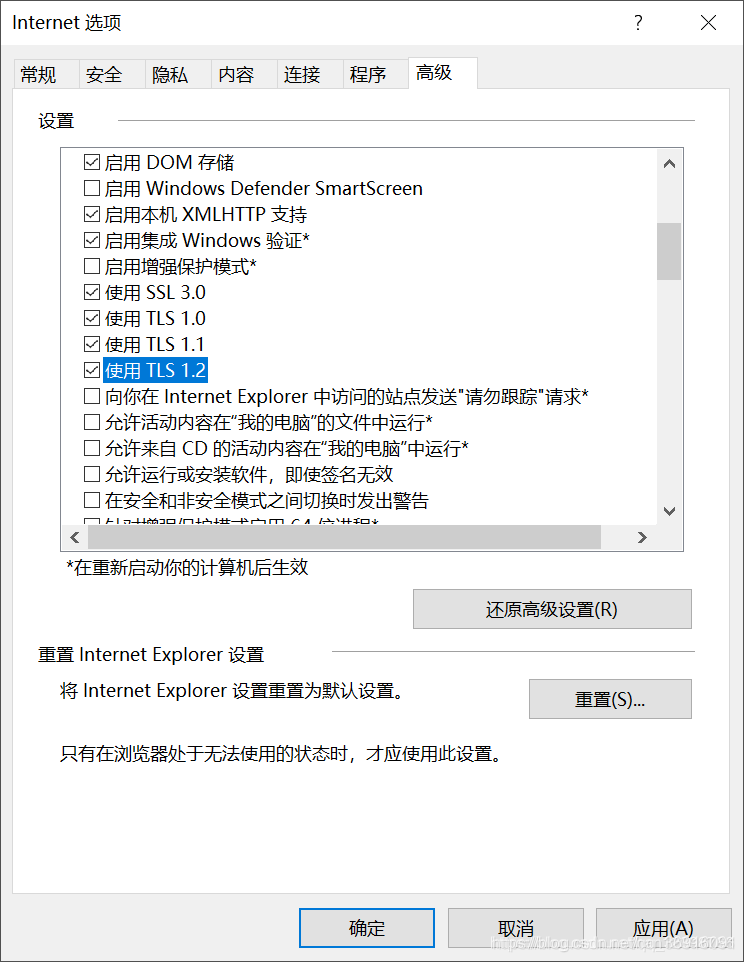
六、重新部署应用商店
在打开的 “Windows Powershell(管理员)” 窗口中输入以下命令(慎用):
get-appxpackage *store* | remove-Appxpackage
- 1
再次安装:
add-appxpackage -register "C:\Program Files\WindowsApps\*Store*\AppxManifest.xml" -disabledevelopmentmode
- 1
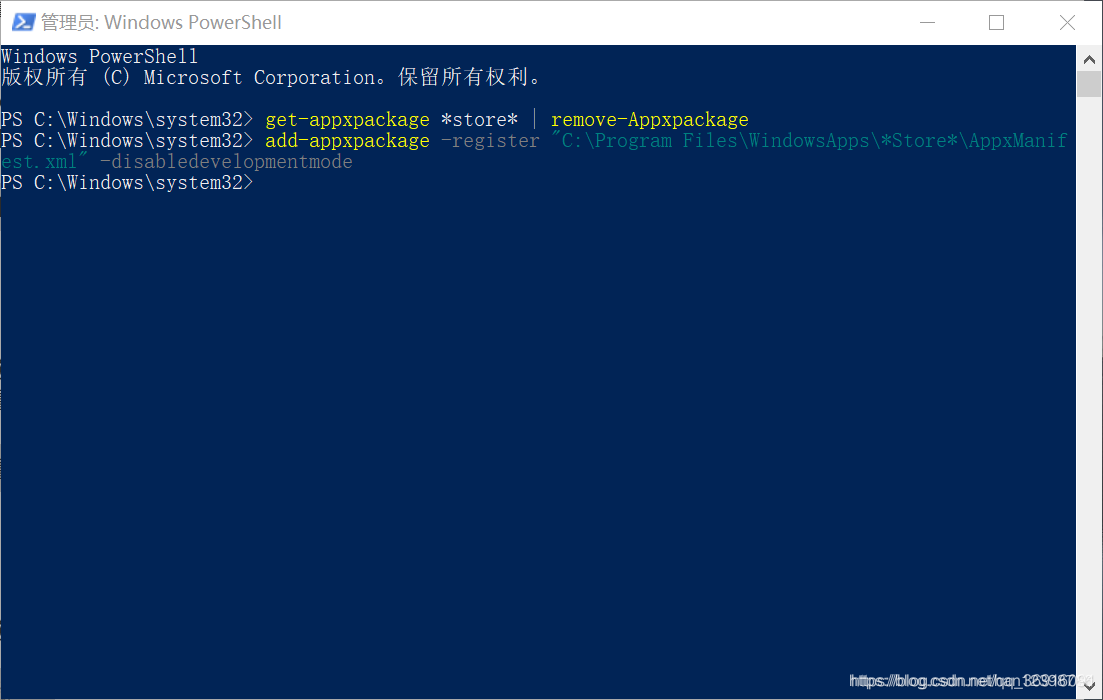
七、关闭代理服务器
- 首先打开Windows的设置
- 选择网络和Internet
- 找到代理,将“使用代理服务器关闭”(若本来就是关闭的,则先打开再关闭)即可。

声明:本文内容由网友自发贡献,不代表【wpsshop博客】立场,版权归原作者所有,本站不承担相应法律责任。如您发现有侵权的内容,请联系我们。转载请注明出处:https://www.wpsshop.cn/w/很楠不爱3/article/detail/139130
推荐阅读
相关标签


